打印机显示休眠不打印怎么办 这里提供了几个方法
打印机是办公和学习的好帮手,我们在使用打印机的时候常常会遇到一些大大小小的问题,比如有位朋友就遇到了这么一个问题,那就是打印机突然显示休眠状态并且拒绝打印,这该怎么办呢?接下来就给分享大家带来打印机显示休眠不打印的解决方法。

一、更改打印机设置
一些打印机拥有自动休眠功能,可以在一段时间内没有打印机操作时自动进入休眠状态。
①可以在电脑中找到“设备和打印机”设置。找到并右键点击打印机,选择“打印机属性”。
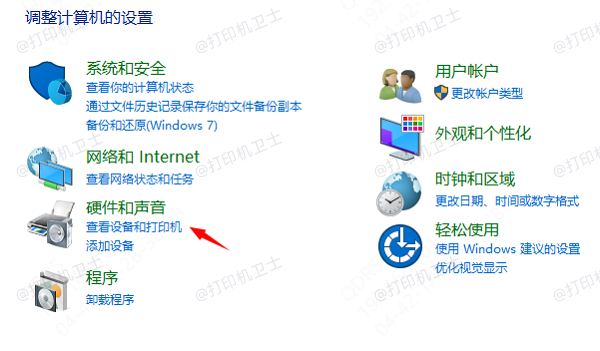
②在“高级”选项卡中,确保打印机设置为“始终可以使用”和“立即开始打印”。
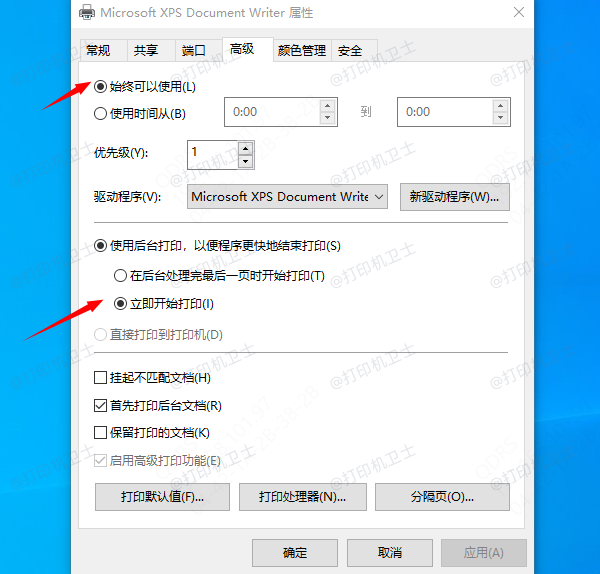
二、更新驱动程序和固件
打印机的驱动程序和固件需要定期更新,以确保其与操作系统的兼容性并修复可能存在的错误。下载并安装最新的驱动程序和固件,往往能解决许多与打印机相关的问题,包括休眠不打印的情况。
推荐下载“打印机卫士”,它是一款通用型的打印机驱动管理软件,能适配市面上绝大部分的打印机,提供一键检测、更新和管理打印机驱动的功能,十分便捷。 且还能自动识别连接的你的打印机型号,智能推荐并安装最适合的驱动程序,减少用户手动查找的繁琐。具体操作如下:

 好评率97%
好评率97%
 下载次数:4774809
下载次数:4774809
①在打印机正常连接到电脑的前提下,打开打印机卫士,点击“立即检测”。

②扫描完成了,点击“一键修复”选项,它就会开始下载并安装与你的打印机相匹配的驱动程序。
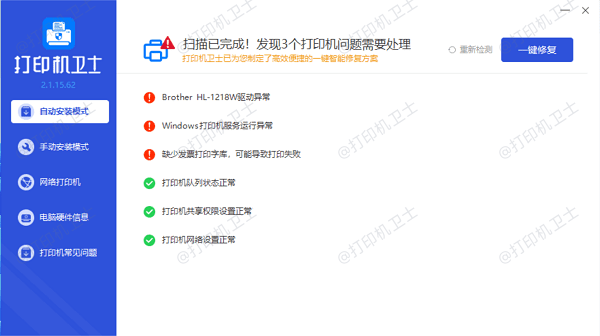
三、检查打印队列
有时候,打印队列中的错误或挂起的任务可能导致打印机进入休眠状态。您可以打开电脑的打印队列,查看是否有任何暂停或错误的打印任务。如果有,请尝试取消或重新启动这些任务。
四、重启打印机和电脑
如果以上方法都无效,可以尝试关闭打印机电源,等待几秒钟后再重新开启。同时,也可以尝试重启电脑,以解决可能的系统问题导致的打印机休眠。
以上就是打印机显示休眠不打印的解决方法,希望对你有所帮助。如果有遇到打印机连接、共享、报错等问题,可以下载“打印机卫士”进行立即检测,只需要一步便可修复问题,提高大家工作和打印机使用效率。

 好评率97%
好评率97%
 下载次数:4774809
下载次数:4774809